Los smartphones y tablets actuales cuentan con una gran cantidad de memoria RAM y capacidad de procesamiento. Esto les permite almacenar varias aplicaciones para ser usadas rápidamente cuando cambiamos entre éstas. Sin embargo, no todos los usuarios disponen de dispositivos con chorrocientos núcleos de procesador y Gigas de RAM, por lo que resulta necesario controlar el número de aplicaciones almacenadas, más aún cuando Android, al igual que iOS, no cierra las aplicaciones cuando salimos de ellas, sino que las guarda en la memoria volátil del sistema para permitir su acceso de forma más fluida (a menos que las cerremos en el apartado de las Aplicaciones recientes). En el día de hoy os enseñaremos a cerrar las aplicaciones completamente en Android sin necesidad de hacerlo manualmente.
Como recurriremos a los Ajustes de desarrollo incluidos en Android de forma nativa, haremos uso de una característica propia del sistema de Android, la guía descrita a continuación es compatible con todos los dispositivos, sin importar la versión.
Cómo forzar que las aplicaciones se instalen en la tarjeta SD en Android Nougat
Cerrar las aplicaciones completamente en Android cuando salimos de éstas
En Pro Android somos conscientes del uso de terminales con especificaciones contenidas por personas que no quieren o pueden adquirir uno con mayores capacidades. Artículos sobre cómo mejorar el rendimiento en Android o cómo mejorar las fotografías de los móviles Xiaomi baratos son buena prueba de ello, y en esta ocasión os enseñaremos otro truco en pro de una mejora general del rendimiento.
Para ello, y como suele ser habitual, tendremos que acceder a los Ajustes de desarrollador, cuya ubicación se encuentra en los Ajustes de Android tras su activación pulsando varias veces en el apartado de Número de compilación dentro de Información del teléfono. Tras esto, nos accederemos a los mismos y nos iremos hasta el apartado de Destruir actividades, en la parte final de los mencionados ajustes. A partir de ahora, todas las aplicaciones que cerremos pulsando en el botón de atrás se irán destruyendo progresivamente, por lo que no se almacenarán en la memoria RAM del dispositivo, lo cual resulta muy útil si contamos con un smartphone con 1 GB ó 512 MB de RAM.
El único inconveniente de esto es el mayor gasto energético que las aplicaciones generarán debido al constante acceso al procesador, por lo que tendremos que valorar si priorizar autonomía sobre fluidez. ¿Habéis notado una mejora en la navegación general de Android? Dejanoslo saber en los comentarios.
Cómo activar el disparo en modo RAW en los Samsung Galaxy

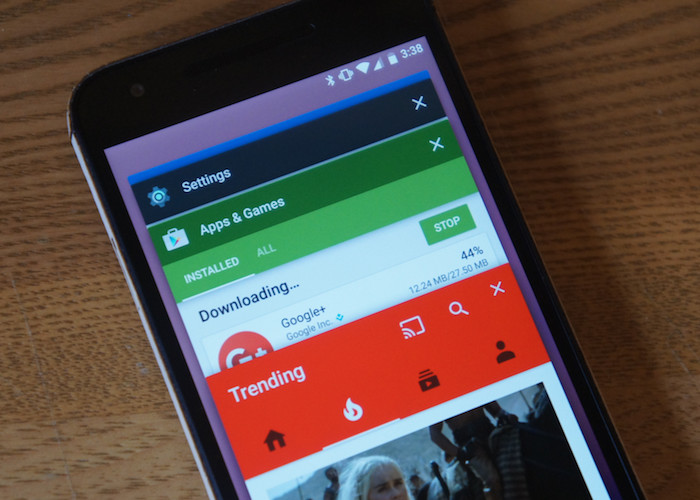

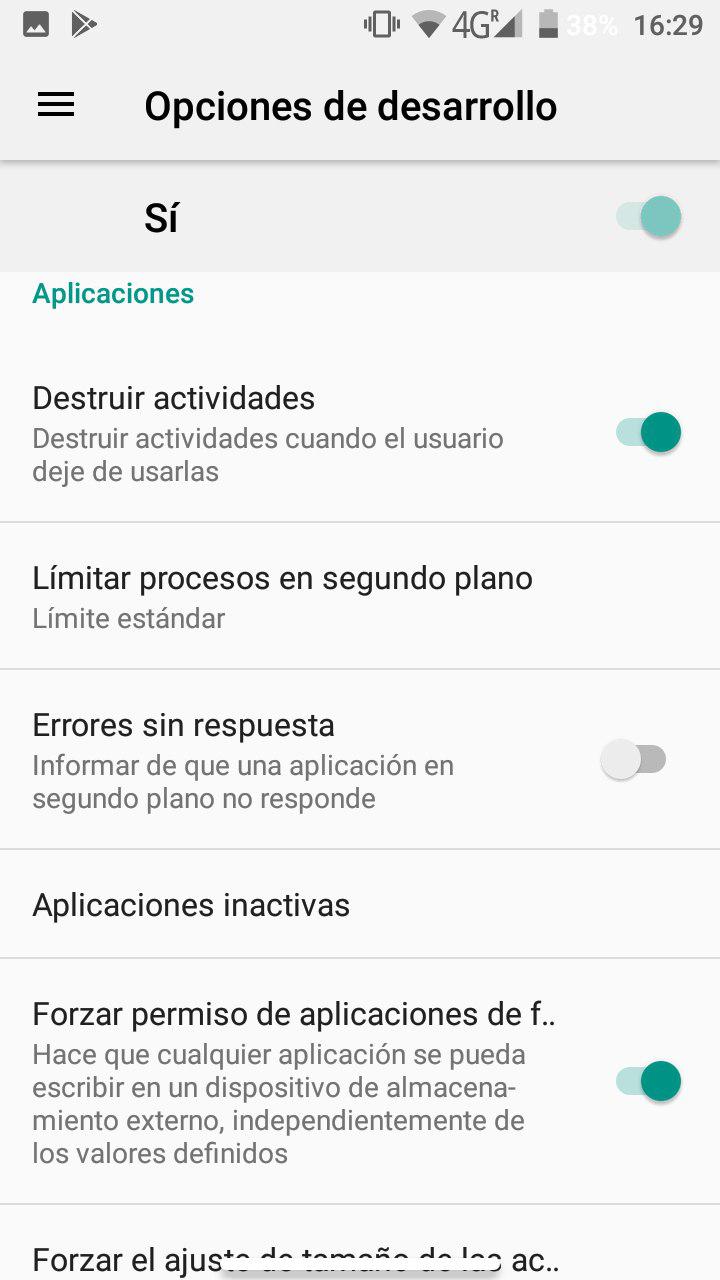






 ProAndroid
ProAndroid




